
Sadržaj:
- Autor John Day [email protected].
- Public 2024-01-30 08:07.
- Zadnja izmjena 2025-01-23 14:37.

To će vam pomoći da se povežete na WIFI vašeg fakulteta sa svojim Raspberry Pi -om za školske projekte. Obično je školski WIFI zasivljen i ne možete ga odabrati za upotrebu na vašem Raspberry Pi.
Korak 1: Povežite se na svoj Raspberry Pi
Prijavite se na daljinu na svoj Raspberry Pi ili kao Raspberry Pi radnu površinu ili bez glave. Samo uđite u svoj Raspberry Pi lol!
Korak 2: Otvorite naredbenu liniju
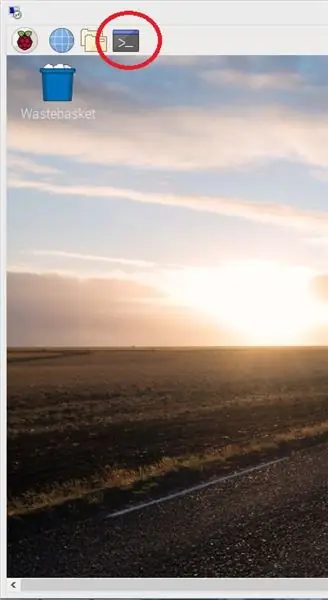
Kliknite na ikonu istaknutu na slici…. Crveni krug je oko nje
Korak 3: Otvorite datoteku Wpa_supplicant.conf
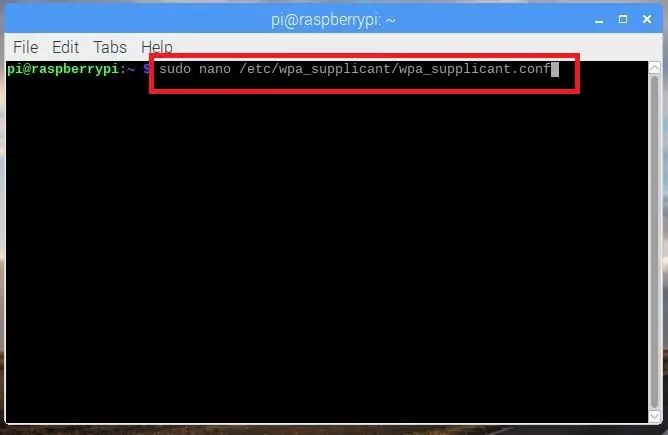
otkucajte tačno ono što vidite na slici u komandnoj liniji i pritisnite enter.
Korak 4: Konfigurirajte datoteku Wpa_supplicant.conf da koristi školski WIFI
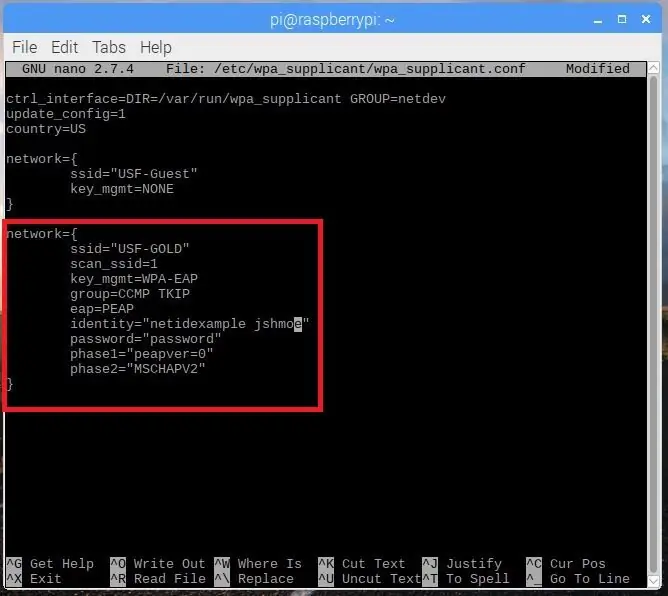
Upišite ono što vidite istaknuto u crvenom pravokutniku. Tamo gdje piše "identitet =" nakon znaka jednakosti i između navodnika stavite vaš školski neto ID, obično prvi inicijal imena i puno prezime, na primjer Joseph Schmoe bi bio jschmoe. Tamo gdje piše "lozinka =" nakon znaka jednakosti i između navodnika koristite lozinku koju koristite za školu ili vašu jedinstvenu lozinku za prijavljivanje, poznatu i kao lozinku koju koristite za platno itd. Ovo bi trebalo raditi i za eduroam Nisam probao međutim, gdje kaže "ssid =" nakon znaka jednakosti i između navodnika zamijenite USF-GOLD s eduroam, napišite eduroam točno onako kako se prikazuje na WIFI vezi, tj. velikim slovima itd. Možete dodati dodatne WIFI veze nakon zagrada "}".
Kada završite, pritisnite ctrl-X, zatim Y, zatim unesite da biste spremili ažuriranu datoteku wpa_supplicant.conf
Korak 5: RESTART PI
Kada završite s ažuriranjem datoteke wpa_supplicant.conf
RESTART MALINA PI
Korak 6: UŽIVAJTE
Nakon ponovnog pokretanja vašeg Raspberry Pi, trebali biste vidjeti zasivljenu USF-GOLD WIFI koja je još uvijek zasivljena, ali sada s kvačicom pored nje.
Preporučuje se:
IoT ESP8266 serija: 1- Povežite se na WIFI usmjerivač: 4 koraka

IoT ESP8266 serija: 1- Povežite se s WIFI usmjerivačem: Ovo je dio 1 " Instructables " serija posvećena objašnjavanju kako napraviti projekt Interneta stvari pomoću ESP8266 NodeMCU koji ima za cilj čitanje i slanje podataka na web stranicu i poduzimanje radnji pomoću iste web stranice.ESP8266 ESP
Povežite ESP8266 na WIFI mrežu: 3 koraka

Povežite ESP8266 sa WIFI mrežom: U prethodnom članku sam govorio o tome kako od ESP8266 napraviti pristupnu tačku. U ovom članku ću vam pokazati kako spojiti ESP8266 na WiFi mrežu (čime ESP8266 postaje klijent). Prije nego nastavite s vodičem, provjerite jeste li dodali ESP82
Povežite se s Raspberry Pi u načinu rada bez glave pomoću Android telefona Također konfigurirajte WiFi: 5 koraka

Povežite se s Raspberry Pi u načinu bez glave pomoću Android telefona Također konfigurirajte WiFi: (Koristi se slika Raspberry Pi 3 Model B sa https://www.raspberrypi.org) Ove upute će vam pokazati kako spojiti Raspberry Pi s Android telefonom te konfigurirati WiFi na Raspberry Pi u modu bez glave, tj. bez tastature, miša i ekrana. Ja
Povežite Pi Headless Pi sa bibliotečkom WiFi mrežom: 7 koraka

Povežite svoj Pi bez glave s bibliotečkom WiFi mrežom: Koliko ste puta htjeli raditi na svojim projektima Raspberry Pi bez glave u lokalnoj biblioteci, samo da biste se zaglavili jer je za otvorenu WiFi mrežu potrebno da koristite preglednik? Ne brinite više, ovaj Instructable je tu da vam pomogne! Mi ćemo
Povežite Raspberry Pi sa ekranom prijenosnog računara bez LAN kabela ili WIFI -a: 9 koraka

Povežite Raspberry Pi na ekran prijenosnog računara bez LAN kabela ili WIFI -ja: U ovom vodiču pokazat ću kako možemo povezati Raspberry pi sa ekranom prijenosnog računara bez LAN kabela ili Wi -Fi -ja. Raspberry Pi ima kompozitnu video izlaznu utičnicu koja podržava četiri različita načina rada1. sdtv_mode = 0 Normalni NTSC2. sdtv_mode = 1 jap
